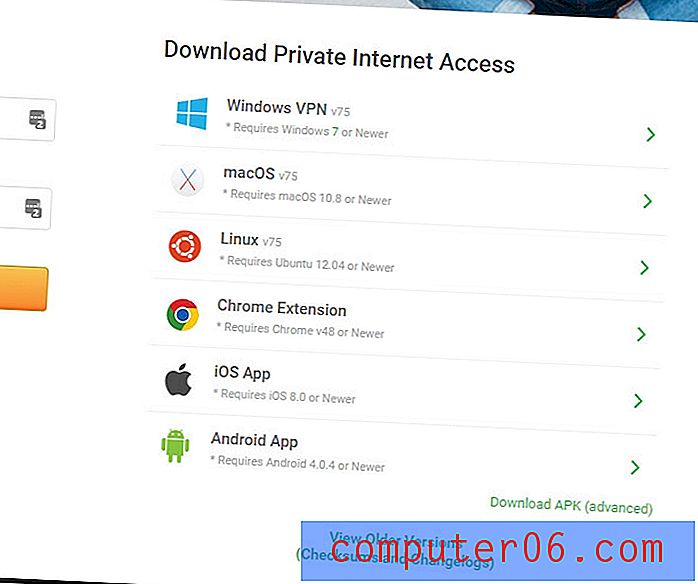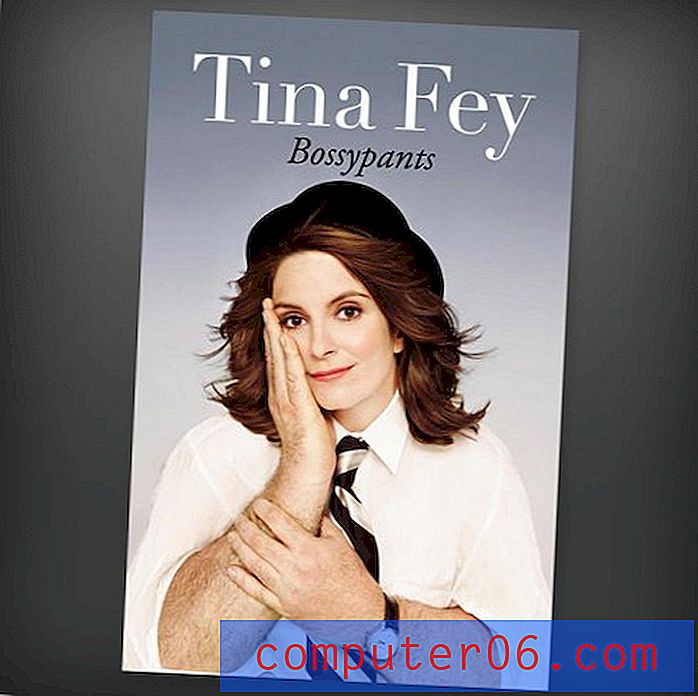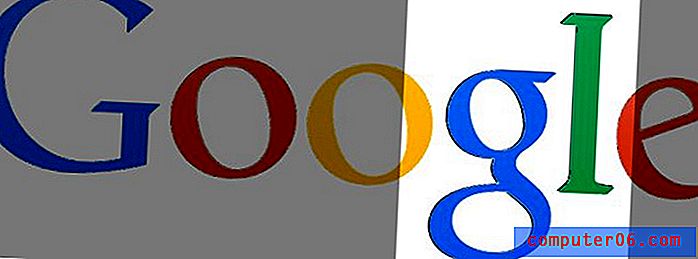Como ocultar uma coluna no Planilhas Google
Ocasionalmente, você terá uma planilha que se torna muito grande e difícil de trabalhar. Se essa planilha contiver algumas informações que você não está mais editando ou que não precisa visualizar, poderá decidir que deseja ocultar a coluna.
Ocultar uma coluna geralmente é preferível à exclusão de uma coluna, pois essa coluna pode conter informações necessárias no futuro ou que estão sendo usadas em uma fórmula. Nosso guia abaixo mostrará como ocultar uma coluna no Planilhas Google e como reexibir essa coluna posteriormente, se necessário.
Como ocultar uma coluna em uma planilha do Google Sheets
As etapas deste artigo foram realizadas no Google Chrome. Essas etapas também funcionarão em outros navegadores da Web da área de trabalho.
Etapa 1: acesse o Google Drive em https://drive.google.com/drive/my-drive e abra a planilha que contém a coluna que deseja ocultar.
Etapa 2: clique no cabeçalho da coluna acima da coluna para ocultar. É a linha cinza de letras no topo da planilha.
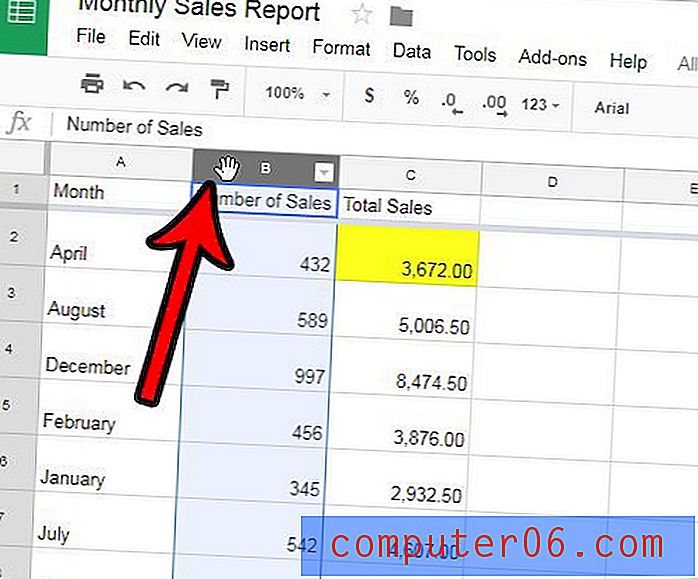
Etapa 3: Clique com o botão direito do mouse na letra da coluna selecionada e clique na opção Ocultar .
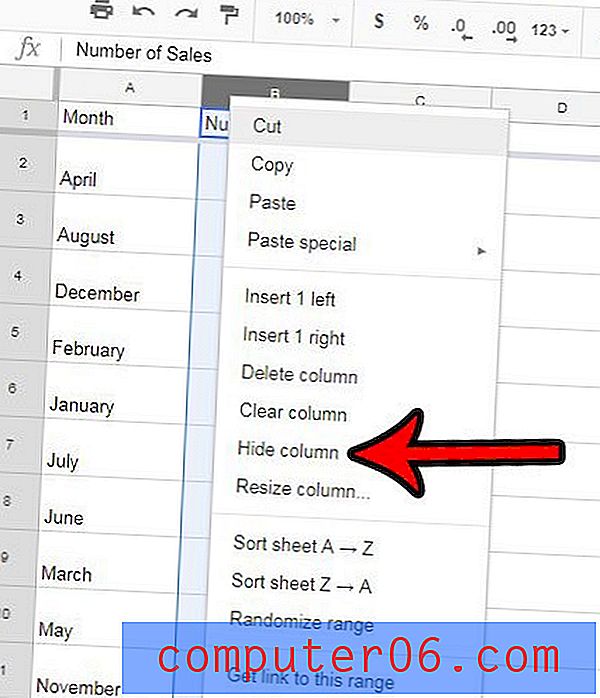
Para reexibir uma coluna no Planilhas Google, basta clicar nas pequenas setas que restam nas letras da coluna ao redor após a ocultação da coluna.
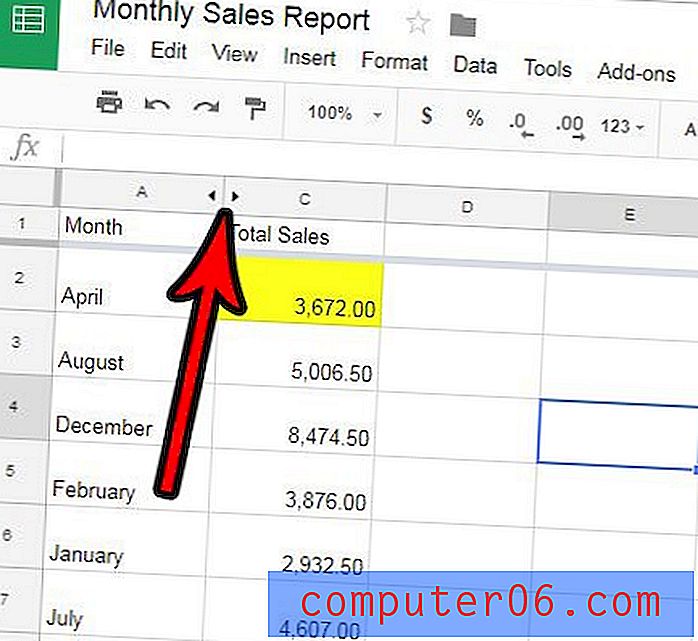
Você precisa alterar a largura de mais de uma coluna na sua planilha? Aprenda a alterar várias larguras de coluna ao mesmo tempo no Planilhas Google e poupe muito tempo fazendo isso um a um.